如何使用Au给音频降噪?
设·集合小编 发布时间:2023-03-15 16:36:43 175次最后更新:2024-07-07 17:55:33
好听的好声音,后期至少得有三成功劳,而降噪就是其中最基本的操作,下面分享一些我在工作中经常用到的操作方法,希望能帮助到有需要的人。
工具/软件
电脑型号:联想(Lenovo)天逸510S; 系统版本:Windows7; 软件版本:Au2018
方法/步骤
第1步
打开AU ,导入音频(可以直接拖进去)双击音频,在右边的区域展开波形
第2步
效果——降噪/恢复——自适应降噪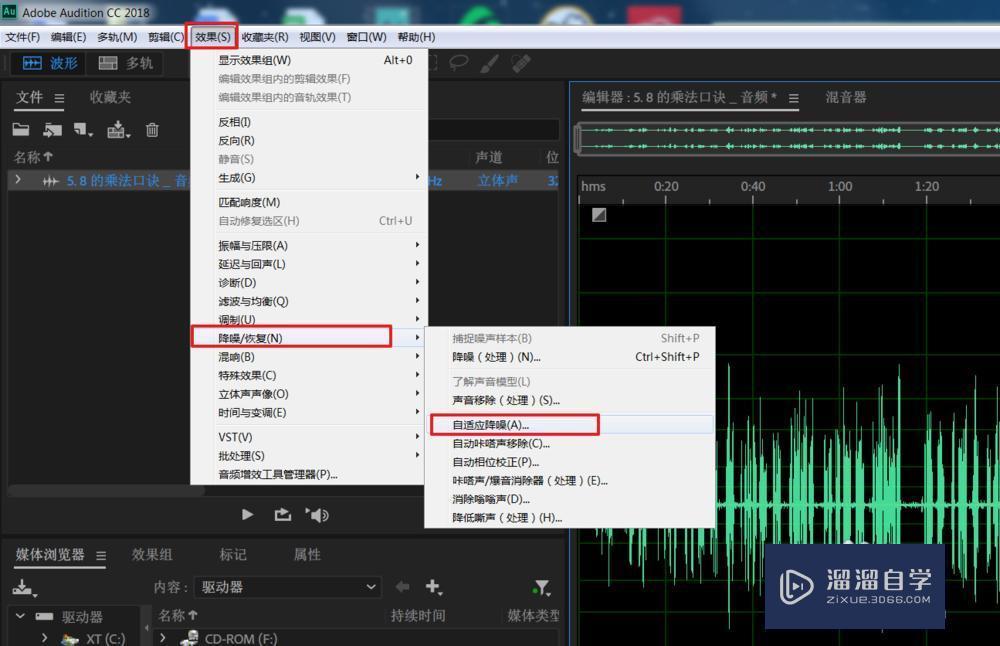
第3步
在打开的对话框里,可选择预设“弱降噪”或“强降噪”注意左下角那个电源一样的图标要是绿色的,绿色表示开启,在开启状态下播放试听,满意了就点应用。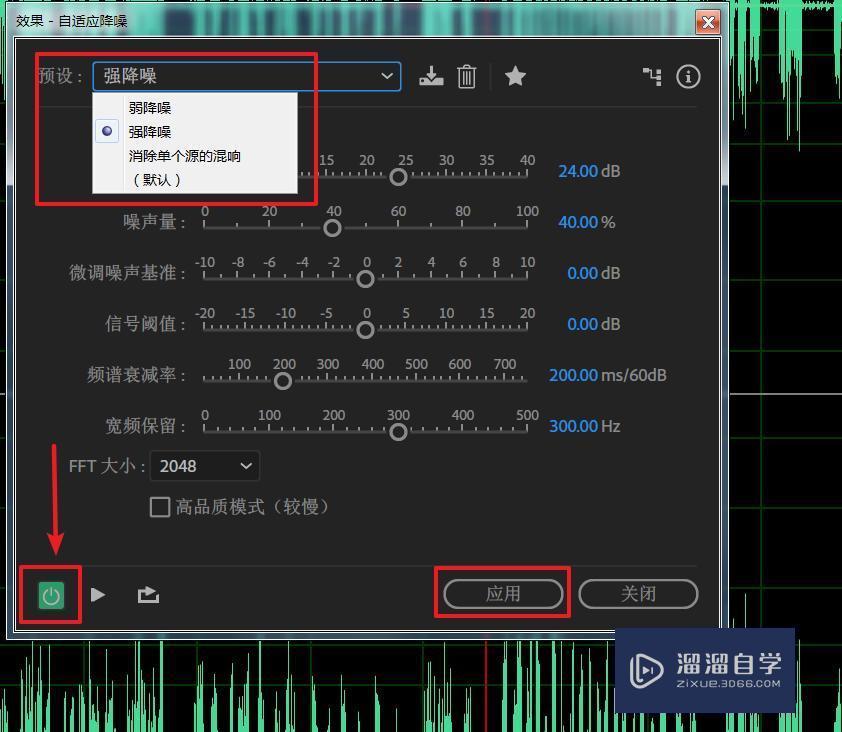
第4步
如果你选择了“消除单个源的混响”,那么可以调整第二项参数“噪声量”,以达到最好的效果。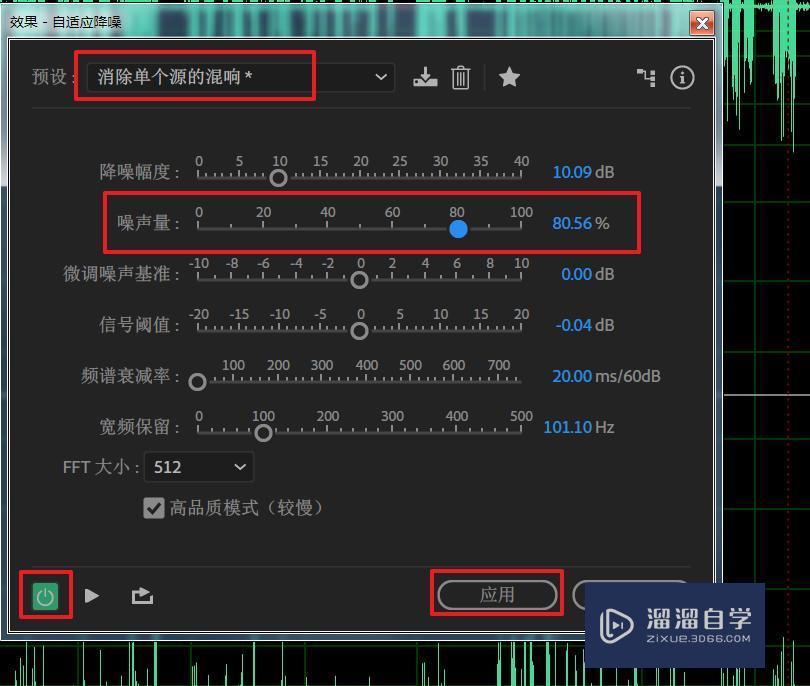
第5步
你还可以自定义,调好参数后保存一个预设,下次可直接调用,如下图: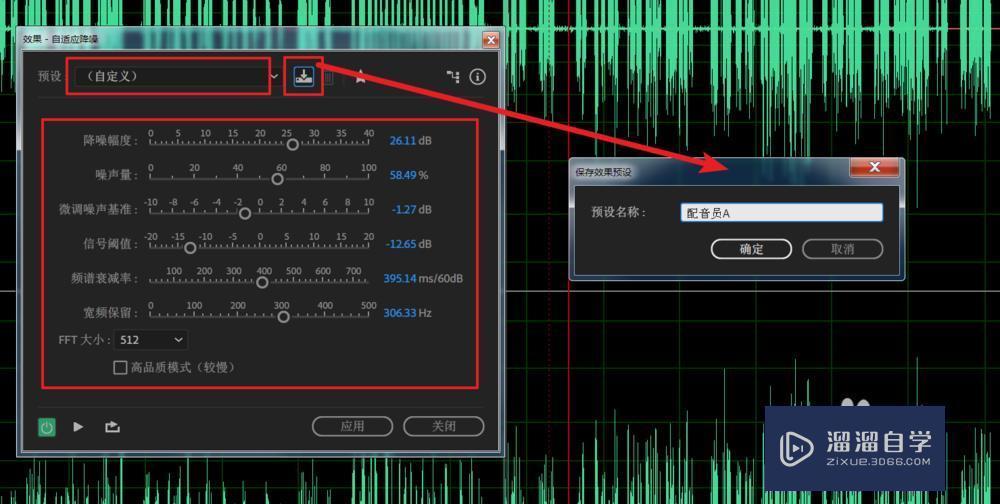
第6步
调完参数点”应用“,等待效果计算完成,通常都会很快。
第7步
除了上面的常规操作外,你还可以在(效果——降噪 )下面再执行”自动咔嗒声移除“和”降低嘶声“这两项,也可以再处理掉一些特殊的噪音。如下图: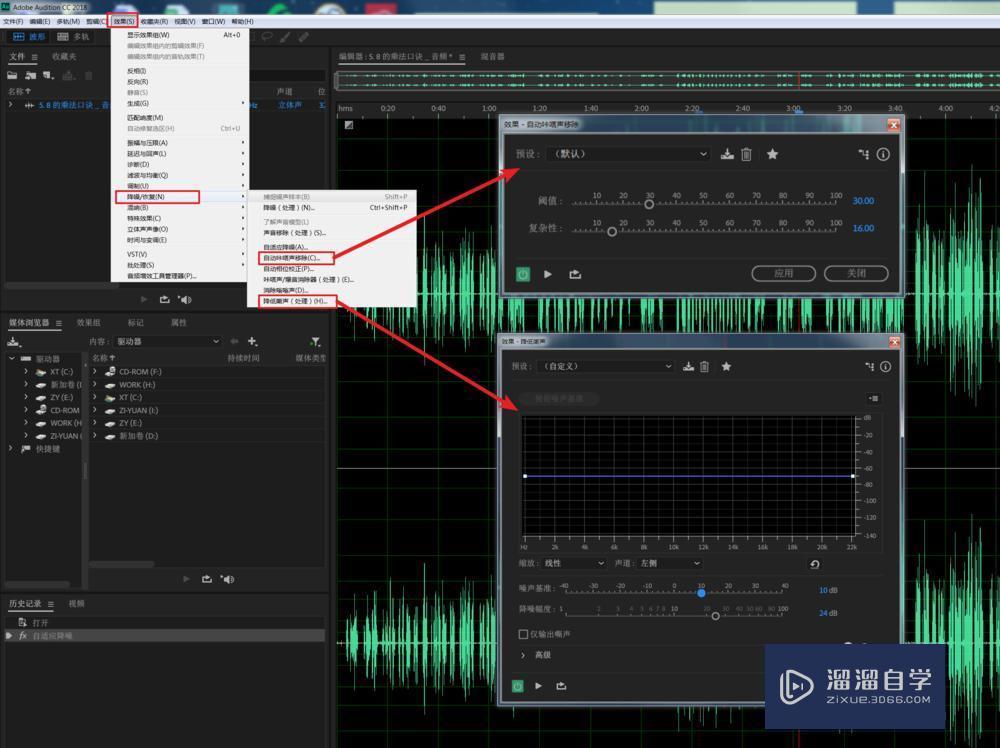
第8步
处理降噪后,如果对音量不满意,那么可以调整浮动音量窗口,调整音量,选中一部分,则只调整选中部分的音量没有选择时,则调整全部的音量正数表示增大音量负数表示减小音量
第9步
全部调整完后,导出为成品,如下图文件——导出——文件格式可以选择mp3或wma选择路径,导出即可。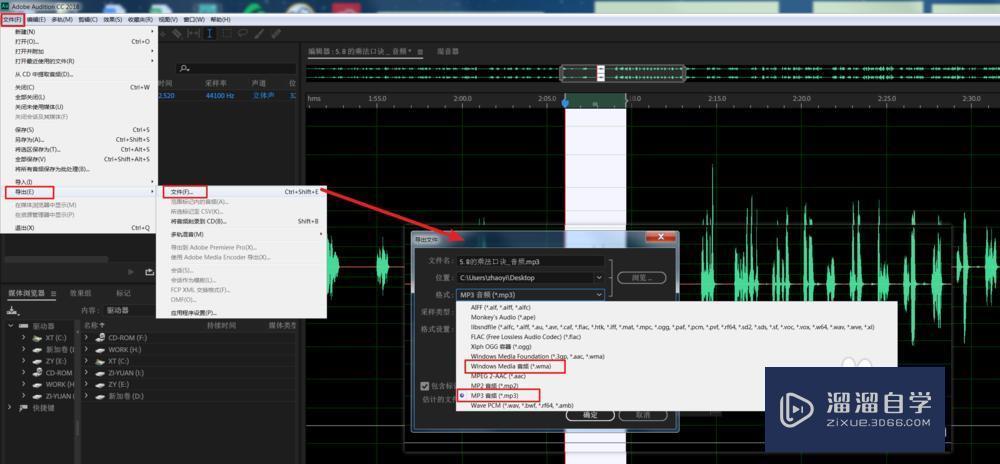
- 上一篇:Au怎么剪辑输出片段音频?
- 下一篇:如何使用Au将音频淡出?
相关文章
广告位


评论列表